如何讓Windows 8 開機後直接進入「傳統桌面」及於Win8 動態磚下更容易找到常用的應用程式
Windows 8其實有很多新的設計,但是它區分了「開始畫面(動態磚畫面)」和「傳統桌面 (Windows 7 畫面)」兩種工作平台。但對於很多 User 來說,可能還是習慣優先使用「傳統桌面」。
所以在此教大家一下如何在 Windows 8.1 下,一開機就進入傳統桌面 (Windows 7 畫面),不再進入 Win8 開始畫面( 動態磚畫面)。
①、在傳統桌面上的工具列點擊右鍵,選擇『內容』。
②、選擇上方選單內『瀏覽』項目
勾選「當我登入或關閉畫面上的所有應用程式時,移至桌面而非開始畫面」。
即可讓Windows 8 開機後直接進入「傳統桌面」。
除此之外,如果你已經習慣Windows 8的動態磚介面的人;那在這邊告訴你一個Windows 8.1新增的小功能。那就是在Windows 8.1下可以依據「名稱」、「類別」、「安裝日期」、「使用頻率」、「安裝時間」這幾種排列方式來整理你所安裝的應用程式。這樣一下對於尋找所安裝的應用程式會方便許多;同時也節省不少的時間。那怎麼做呢?
首先進入Windows 8.1的『開始畫面』後,可以看到左下方多了一個「下拉」的按鈕。
點擊後就能進入『所有應用程式』的畫面,再點擊綠框處可以選擇想要的排序方式。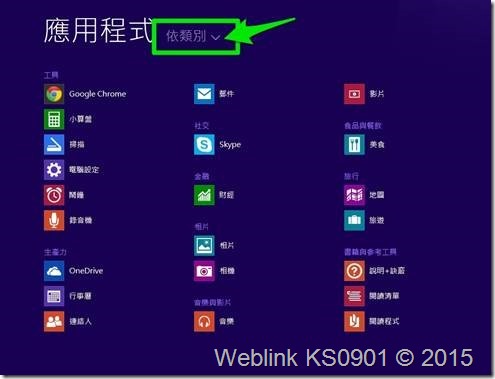
如何,簡單吧。這樣一來可以快速找到你所安裝的所有Windows 8的應用程式和傳統單機軟體。

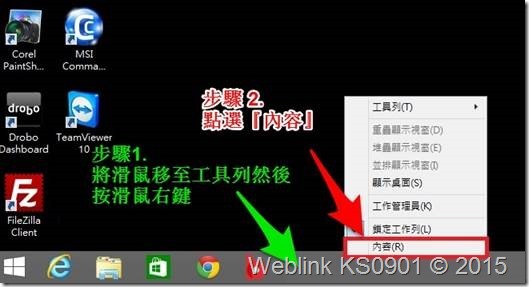
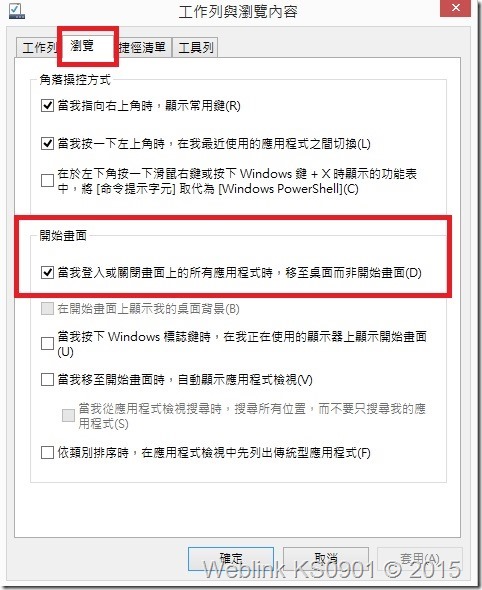

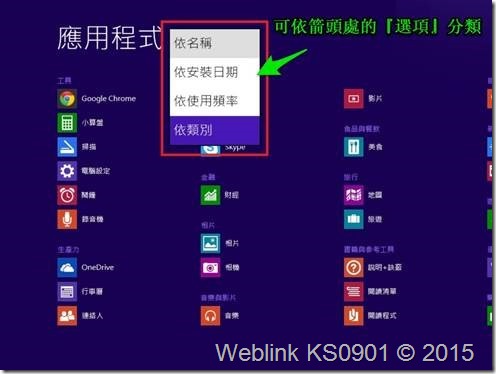
Leave a Reply